Linkstatus-Energieverwaltung ist eine sehr wichtige Einstellung der Energieoptionen in Ihrer Systemsteuerung. Damit können Sie steuern, wie Ihr System im eingesteckten und nicht angeschlossenen Zustand Strom verbraucht. Diese Einstellung ist besonders nützlich, wenn Sie einen Laptop haben, da ein Laptop im Akkubetrieb seinen Strom sparen muss, um längere Stunden zu halten. Link State Power Management hat 3 Modi; einer ist aus, der Andere ist Moderate Energieeinsparungen und der letzte ist Maximale Energieeinsparung.
Lesen Sie weiter, um zu erfahren, wie Sie diese Funktion in Ihrem Windows 11 aktivieren oder deaktivieren können.
Schritt 1: Starte den Lauf Fenster durch Drücken der Tasten Gewinnen und R zur selben Zeit.
Eintippen powercfg.cpl und schlagen OK Taste.
powercfg.cpl
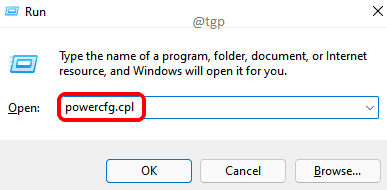
Schritt 2: Wenn das Energieoptionen Fenster startet, klicken Sie auf den Link Planeinstellungen ändern gegen das Ausgewählter Plan.
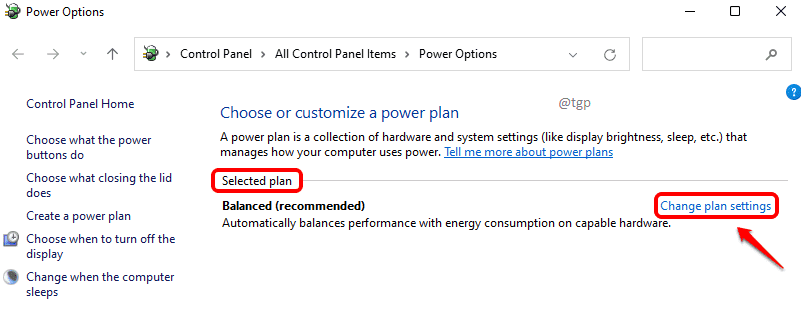
Schritt 3: Klicken Sie als nächstes auf den Link mit der Aufschrift Erweiterte Energieeinstellungen ändern.
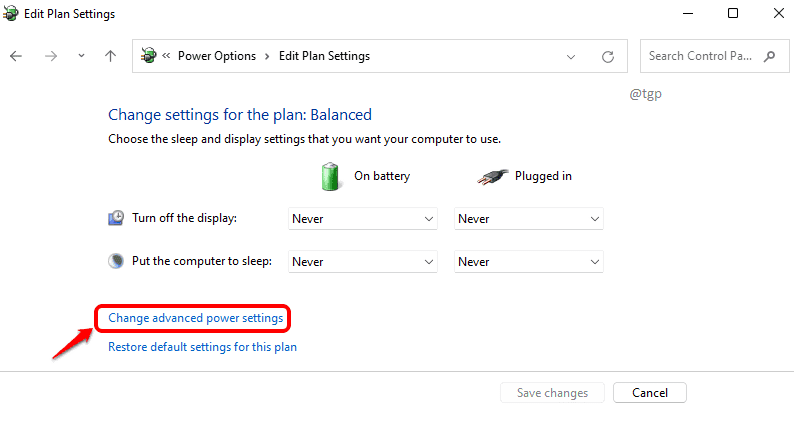
Schritt 4: Im Fenster Energieeinstellungen befinden Sie sich unter der Registerkarte Erweiterte Einstellungen.
Erweitern Sie zuerst die PCI-Express-Einstellungen.
Erweitern Sie als Nächstes die Linkstatus-Energieverwaltung die Einstellungen.
Sie haben jetzt die Möglichkeit, aus zu wählen aus, Moderate Energieeinsparungen und Maximale Energieeinsparung gegen Batteriebetrieben und Eingesteckt die Einstellungen. Wählen Sie nach Ihren Anforderungen.
Wenn Sie fertig sind, drücken Sie Anwenden und dann OK Tasten.
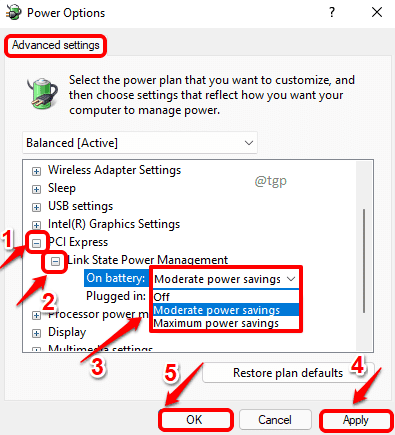
Notiz: aus bedeutet, dass das Link State Power Management deaktiviert ist. Das heißt, es wird keine Energieeinsparung geben. Moderate Energieeinsparungen bedeutet, dass die Energieeinsparungen geringer sind und der Computer auch weniger Zeit zum Aufwachen aus dem Ruhezustand benötigt. Zum Maximale Energieeinsparung, werden die Energieeinsparungen sehr hoch sein, aber die Zeit, die der Computer benötigt, um aus dem Ruhezustand aufzuwachen, wäre ebenfalls hoch.
Ich hoffe, Sie fanden den Artikel nützlich.


